共享打印机是一种很常见的小型办公环境下使用打印机的办法。对于XP系统,很多人都知道如何设置,现成的教材也较多,对于操作系统则不然,而网络打印机设置变得复杂了起来。那么怎么设置共享打印机?下面,小编给大家介绍设置共享打印机的操作步骤。
当今社会下,打印机已经是正常办公中必不可少的设备,但由于资源的情况,不可能没人都有台打印机。这时只需连接打印机的电脑将打印机共享,在同一个局域网内的同一工作组的计算机用户即可连接这台共享的打印机使用。那么共享打印机要怎么设置?下面,小编给大家带来了设置共享打印机的图文操作。
怎么设置共享打印机
双击打开桌面上的“网络”
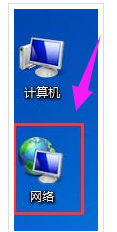
打印机图-1
找到共享打印机的主机,并双击打开
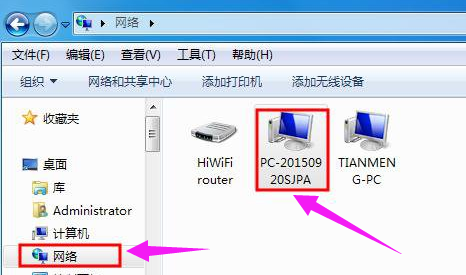
网络图-2
就会看到共享的打印机,双击要添加共享的打印机,

网络图-3
系统会自动安装并配置

电脑打印机图-4
方法二:
在客户机点击“开始”→“运行”,输入主机端“计算机名”“\\ PC-20150920SJPA”,然后点击“确定”,打开主机端共享。
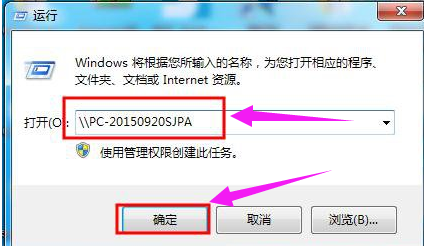
打印机图-5
双击共享打印机图标,将自动配置共享

打印机图-6

网络图-7
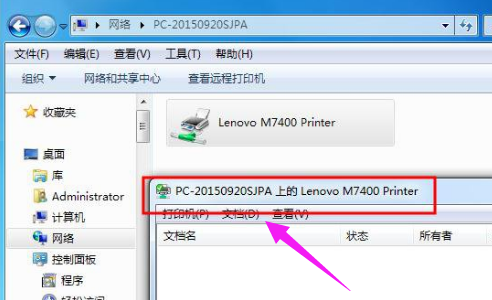
打印机图-8
点击“开始”→“设备和打印机”就能够看到配置成功的共享打印机,打印时选择此打印机即可。
提示:客户端打印机时需要主机开机,且打印机处于就绪状态。
关于设置共享打印机的操作步骤,小编就跟大家讲到这里了。














